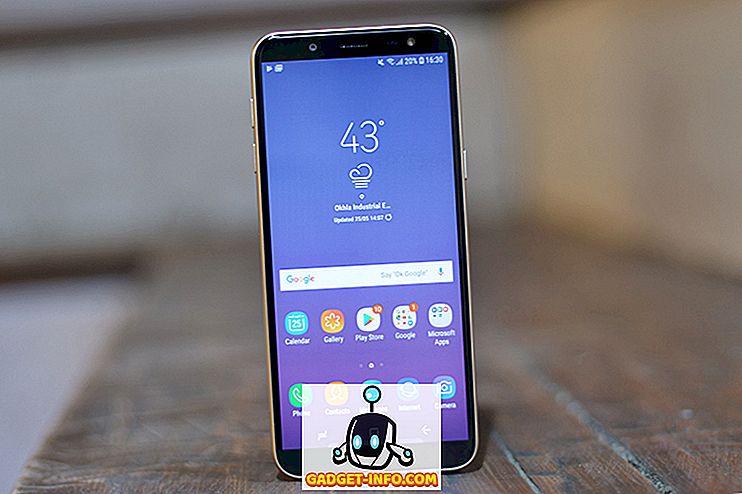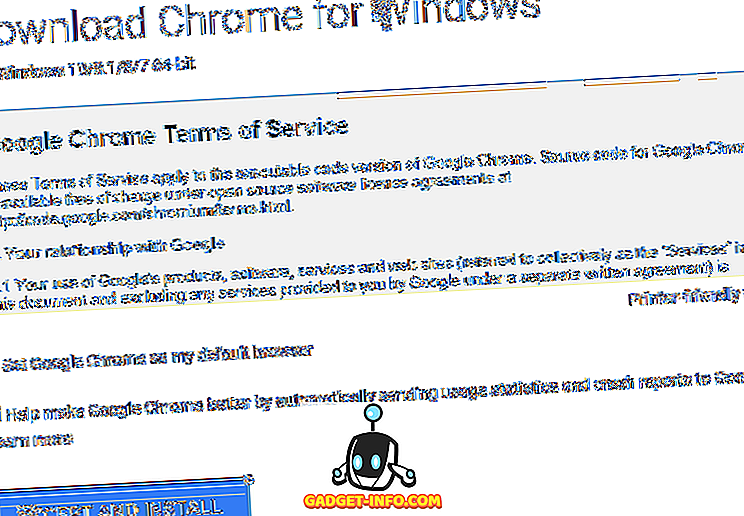Гоогле диск је данас једна од водећих платформи за складиштење у облаку, али је и много више од основне платформе за циберлоцкер, јер долази са комплетним пакетом Гоогле Доцс - скупом колаборативног софтвера за колаборативну продуктивност који садржи програм за обраду текста под називом Доцс апликацију за табеларне прорачуне под називом Схеетс, програм презентације под називом Слајдови, графички уредник под називом Цртежи и дизајнер облика који се зове, добро, Формс.
Иако можете да приступите Гоогле диску на вебу преко вашег претраживача, претраживачки гигант такође нуди апликације на свакој већој платформи, укључујући Виндовс, МацОС, Андроид и иОС. Међутим, док је рад са више Гоогле Дриве налога на вашем претраживачу прилично једноставан процес, Гоогле, из неког разлога, тек треба да омогући функцију у својој Виндовс апликацији. У том случају, једино решење проблема је да се одјавите пре него што се улогујете у други. Међутим, то је истовремено и незгодно и дуготрајно, због чега смо одлучили да вам кажемо како да покренете више инстанци Гоогле диска у оперативном систему Виндовс:
Покретање више инстанци Гоогле диска у оперативном систему Виндовс:
Постоје различити начини приказивања више налога на Гоогле диску на рачунару. У сврху овог чланка, користили смо треће стране Гоогле Дриве клијента под називом 'Инсинц' који је доступан на Виндовс, МацОС и Линук. Следећа упутства су за Виндовс рачунаре, али процес треба да буде прилично сличан на свим поменутим платформама.
- Прво се уверите да немате инсталирану апликацију Гоогле диск на рачунару. Ако јесте, прво морате прво да га деинсталирате да бисте били сигурни да цела ствар ради како је планирано. Када будете сигурни да немате инсталиран Гоогле диск клијент на вашем уређају, преузмите и инсталирајте Инсинц - клијент клијента на Гоогле диску независног произвођача који долази са 15-дневном пробном функцијом. Након завршетка пробног периода, морат ћете одлучити да ли је софтвер вриједан једнократне уплате од $ 29.99 за доживотну лиценцу.

- Сада када је Инсинц инсталиран на вашем рачунару, покрените програм и пријавите се помоћу једног од Гоогле налога . Прећи ћете на Гоогле веб локацију ради аутентификације вашег налога и мораћете да дате Инсинц потребне дозволе за приступ датотекама и управљање њима.

- Када завршите са свим тим, синхронизација ће почети одмах, пошто је аутоматска синхронизација подразумевано омогућена. Да бисте контролисали распоред синхронизације или било коју другу функцију, кликните на икону на траци задатака Инсинц као што је приказано на слици испод.

- Уместо пуног прозора, добићете попуп који ће вам омогућити да контролишете већину аспеката програма, укључујући распоред синхронизације. Ако не желите да синхронизујете све датотеке у облаку или ако желите ручно управљање, увек можете да паузирате отпремање тако што ћете притиснути мало дугме „Паузирај“ у доњем левом углу прозора са обавештењима како се види у слика испод. Инсинц више неће учитавати више датотека у облак док не покренете процес ручно.

- Да бисте додали више Гоогле налога за Инсинц, само поставите показивач миша преко малог знака "+" у горњем левом углу ГУИ прозора, и добићете гомилу опција као што се види на слици испод.

- Кликните на опцију „Додај Гоогле налог“ и наставите са уносом детаља других акредитива Гоогле диска. Процес ће бити идентичан ономе од првог пута, тако да ћете поново бити одведени на Гоогле веб сајт, где ћете морати да попуните корисничко име и лозинку, након чега ћете морати да дате Инсинц дозволу за управљање и приступ датотекама.

- То је у основи то! Када Гоогле аутентифицира ваш други рачун, на рачунару ће се покренути две инстанце Гоогле диска. Можете кликнути на "Манаге" да бисте управљали својим рачуном, или на горе наведене аватаре за пребацивање између рачуна . Само поновите поступак онолико пута колико желите да додате више налога Гоогле диска на рачунар, који ће сви бити покренути истовремено, и само ћете морати да кликнете на свој аватар да бисте прешли са једног налога на други.

На овај начин можете да додате још више налога Гоогле диска на Инсинц, а као што можете да видите на слици изнад, додао сам четири рачуна која припадају мени и неким колегама, а наше датотеке су сачуване у облаку са сваког налога као и очекиван. Цео процес је био беспрекоран, и нико од нас није чак морао да се одјави да би се прилагодио другом, што је била поента у овој вежби.
Други клијенти треће стране за покретање више налога Гоогле диска на вашем рачунару
Иако је Инсинц робусно решење за покретање више налога на Гоогле диску на рачунару, то није једина опција. Такође можете покренути програм под називом Одриве који долази уз неколико звона и звиждања поред онога што нуди Инсинц. На пример, нуди енкрипцију као и интерфејс командне линије, од којих се ни један не може наћи у Инсинц-у. Међутим, са становишта потрошача, једна од најбољих карактеристика Одриве-а је подршка за читав низ сервиса за складиштење у облаку, као што су Амазон Цлоуд Дриве, Мицрософт ОнеДриве, Дропбок, 4схаред, ИандекДиск и још много тога.
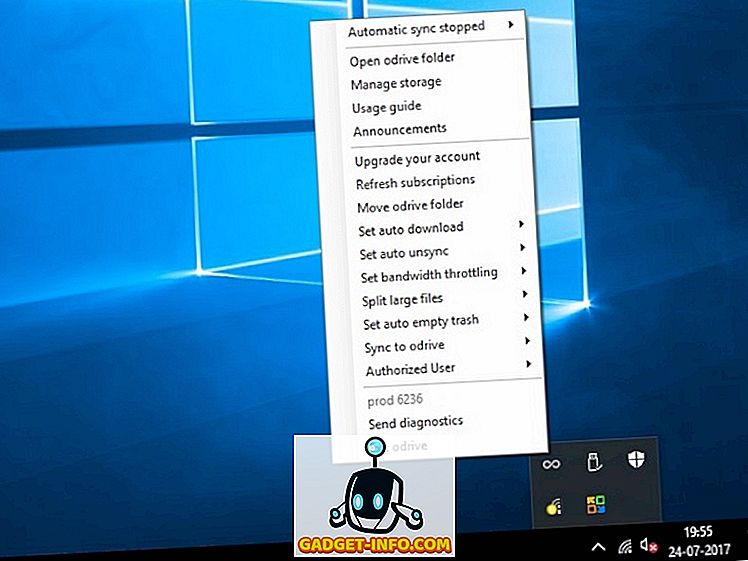
Одриве, међутим, долази са само 7-дневном пробном верзијом и кошта 100 долара годишње за општу употребу, иако постоји бесплатна верзија која долази са многим основним карактеристикама са Про верзијом и аутоматски се активира када " проћи кроз седмодневно суђење. Такође нема ГУИ за разговор и ради са скочним прозором на траци задатака који није веома једноставан за коришћење, али обавља посао.
Такође можете да користите програм који се зове Синцдоцс да бисте покренули више инстанци Гоогле диска на рачунару. Она долази са графичким интерфејсом за разлику од Одриве-а, а такође вам омогућава да делите медијске датотеке са Фацебоок-ом, Твиттер-ом и Гмаил-ом помоћу опције десног клика на Виндовс Екплореру.
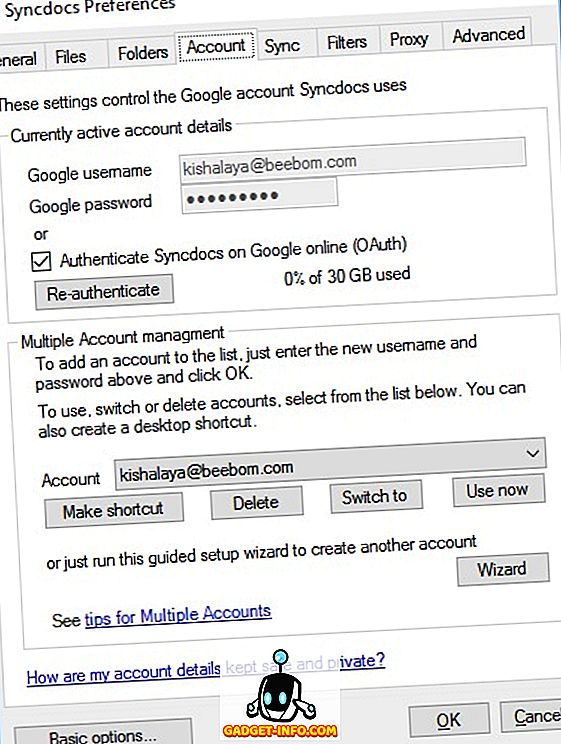
Синцдоцс долази са 14-дневном пробном верзијом за премиум верзију која кошта $ 19.95 након тога. Најновије верзије програма такође се испоручују са подршком за повлачење и испуштање, што вам олакшава отпремање или преузимање датотека. Он није тако испуњен функцијом као Одриве, али је релативно лакши за употребу, а такође је и јефтинији. Иако Синцдоцс има бесплатну верзију, она подржава само пријенос до 10.000 датотека, тако да ћете морати да запамтите да ако одлучите да често користите ову.
Користите више налога Гоогле диска истовремено на рачунару
Док званични клијент Гоогле десктоп рачунара не подржава истовремени рад више рачуна на истом уређају, можете користити било који од горе поменутих програма да бисте то урадили на рачунару. Међутим, морате имати на уму да су најбоље функције ових програма доступне само у њиховим плаћеним верзијама, иако ће вам бесплатне верзије омогућити да покренете више примерака Гоогле диска на уређају, ако је то најважније тражим у Гоогле Дриве клијенту треће стране.